Qhov wikiHow qhia koj li cas khaws cov ntaub ntawv internet ib ntus khaws los ntawm Google Chrome ntawm ob lub desktop version ntawm browser thiab Chrome mobile app.
Kauj ruam
Txoj Kev 1 ntawm 2: Rau Desktop Browser
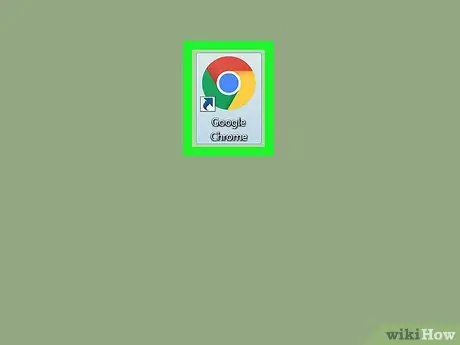
Kauj Ruam 1. Qhib Google Chrome

Lub cim app zoo li lub pob liab, daj, ntsuab, thiab xiav.
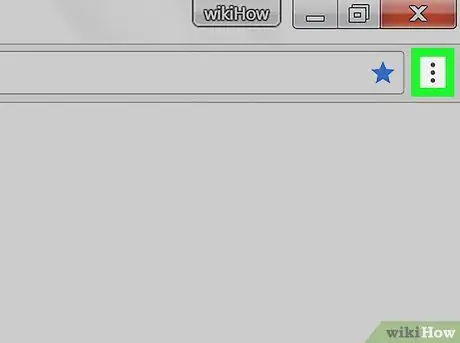
Kauj ruam 2. Nyem rau
Nws yog nyob rau sab xis-sab xis ntawm qhov browser browser. Tom qab ntawd, cov ntawv qhia zaub mov nco-down yuav tshwm.
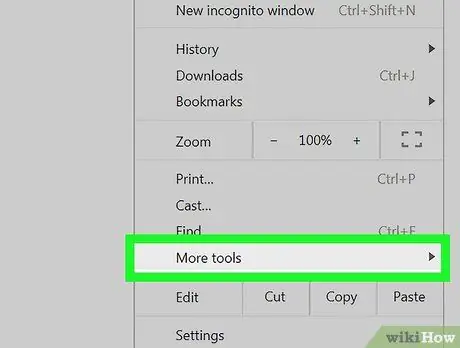
Kauj Ruam 3. Xaiv Ntau yam cuab yeej
Nws nyob hauv nruab nrab ntawm cov ntawv qhia zaub mov nco-down. Thaum xaiv, cov ntawv qhia zaub mov tawm yuav tshwm.
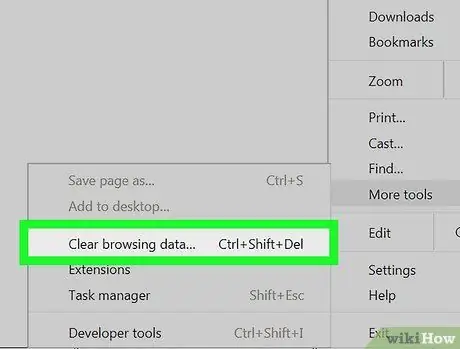
Kauj Ruam 4. Nyem Ntshiab xyuas cov ntaub ntawv…
Nws nyob hauv cov ntawv qhia zaub mov pop-out. Thaum nyem, lub qhov rai "Tshawb Xyuas Cov Ntaub Ntawv" yuav qhib.
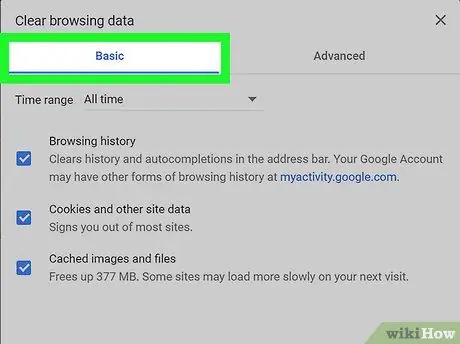
Kauj Ruam 5. Nyem rau Basic tab
Nws yog nyob rau sab saud sab laug ntawm qhov "Tshawb Xyuas Cov Ntaub Ntawv" qhov rai.
Yog tias koj xav tshem Chrome lub vev xaib teeb tsa cache, nyem rau " Advanced ”.
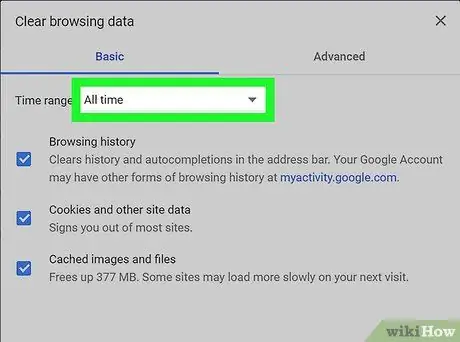
Kauj Ruam 6. Nyem rau lub npov "Time range" drop-down box
Lub npov no nyob saum lub qhov rai. Cov ntawv qhia zaub mov nco-down yuav tshwm tom qab ntawd.
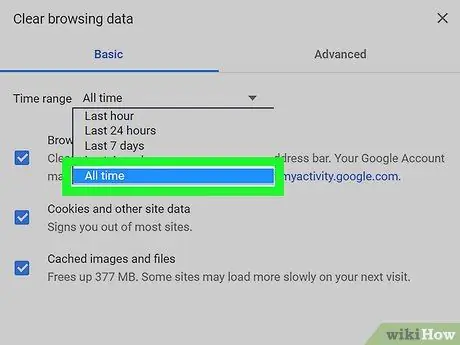
Kauj Ruam 7. Nyem Txhua Lub Sijhawm
Qhov kev xaiv no yog nyob hauv cov ntawv qhia zaub mov nco-down. Nrog rau qhov kev xaiv no, txhua cov ntaub ntawv hauv qhov browser cache yuav raug tshem tawm.
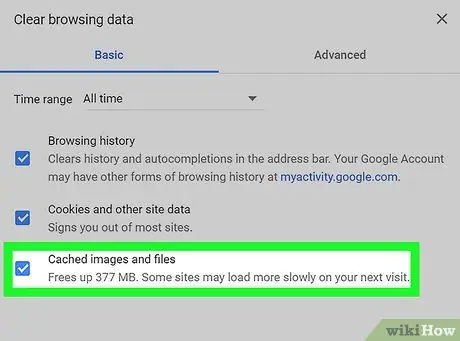
Kauj Ruam 8. Kos rau lub npov "Cached images and files"
Nws nyob nruab nrab ntawm lub qhov rais.
- Txheeb xyuas lwm lub thawv ntawm nplooj ntawv no yog tias koj tsuas xav khaws cov ntaub ntawv.
- Yog tias koj xav tshem Chrome lub vev xaib chaw teeb tsa, khij lub npov "Ncuav qab zib thiab lwm qhov chaw".
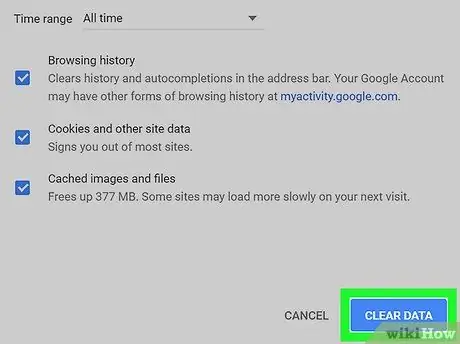
Kauj Ruam 9. Nyem CLEAR DATA
Nws yog lub pob xiav nyob rau sab xis-sab xis ntawm lub qhov rais. Tom qab ntawd, Chrome yuav tshem tag nrho cov ntaub ntawv thiab duab hauv lub cache los ntawm koj lub computer thiab browser.
Yog tias koj khij lub npov "Cov ncuav qab zib thiab cov ntaub ntawv", Chrome tseem yuav tshem tawm ib qho cached version ntawm nplooj ntawv web. Nrog cov kauj ruam no, nplooj ntawv web tuaj yeem hloov kho tshiab thaum koj rov mus saib nws. Qhov kev xaiv no feem ntau yuav coj koj tawm ntawm ntau tus as khauj nkag mus
Txoj Kev 2 ntawm 2: Rau Cov Khoom Siv Txawb
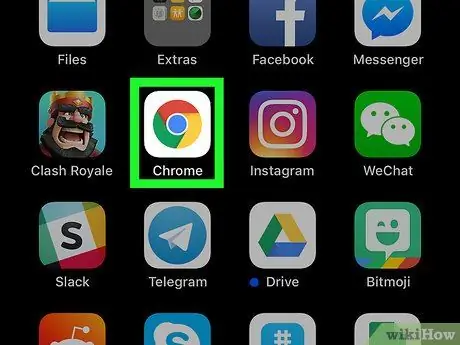
Kauj Ruam 1. Qhib Google Chrome

Coj mus rhaub Chrome app icon, uas zoo li pob liab, daj, ntsuab, thiab xiav.
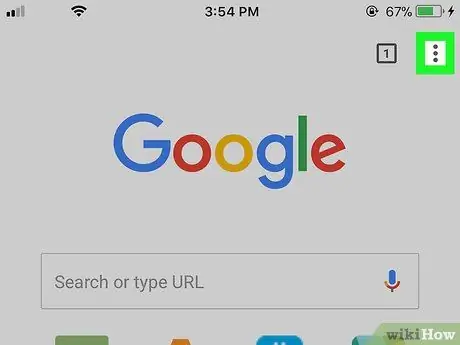
Kauj Ruam 2. Kov
Nws yog nyob rau sab xis-sab xis ntawm qhov screen. Tom qab ntawd, cov ntawv qhia zaub mov nco-down yuav tshwm.
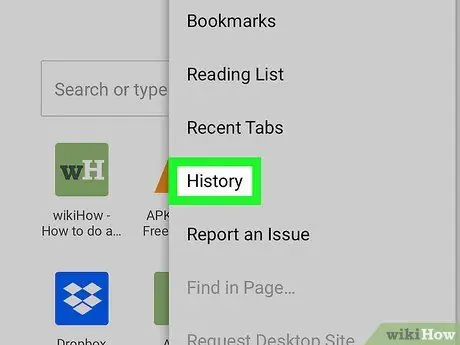
Kauj Ruam 3. Kov Keeb Kwm
Nws nyob hauv nruab nrab ntawm cov ntawv qhia zaub mov nco-down.
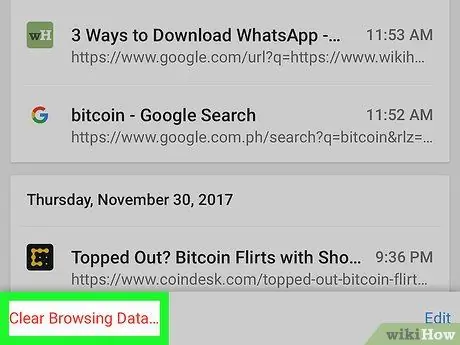
Kauj Ruam 4. Kov Ntshiab Xyuas Cov Ntaub Ntawv…
Nws yog cov ntawv liab nyob rau sab laug-sab laug ntawm qhov screen.
Hauv Android ntaus ntawv, kov " CLEAR BROWSING DATA… nyeem ntxiv "Nyob rau sab saud lossis hauv qab ntawm qhov screen.
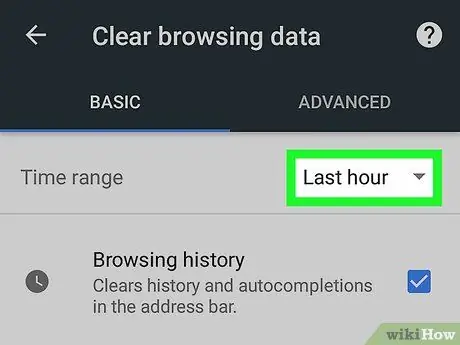
Kauj Ruam 5. Xaiv lub sijhawm (ntawm cov khoom siv hauv Android)
Yog tias koj siv lub cuab yeej Android, coj mus rhaub "Cov sijhawm ntau" ntawv qhia zaub mov nyob rau sab saum toj ntawm lub vijtsam, tom qab ntawd xaiv " txhua lub sijhawm "Hauv cov ntawv qhia zaub mov.
Qhov kev xaiv no raug xaiv los ntawm lub neej ntawd ntawm iPhone thiab tsis tuaj yeem hloov pauv
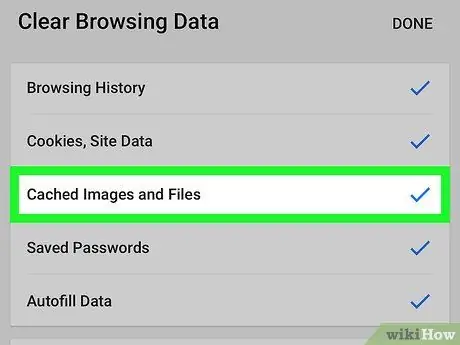
Kauj Ruam 6. Kos rau lub thawv "Cached Duab thiab Cov Ntaub Ntawv"
Lub npov no nyob nruab nrab ntawm nplooj ntawv. Nrog rau qhov kev xaiv no, cov vev xaib cov ntaub ntawv thiab cov duab khaws cia hauv Chrome browser yuav raug tshem tawm kom qee qhov chaw cia hauv koj lub xov tooj lossis ntsiav tshuaj tuaj yeem tso tau.
- Hauv cov cuab yeej Android, kov lub tab " QHOV TSEEB "Nyob rau sab xis saum toj ntawm lub vijtsam ua ntej.
- Koj tuaj yeem tshawb xyuas txhua qhov ntawm lwm txoj hauv kev yog tias koj tsis xav rho tawm lwm cov ntaub ntawv tshawb nrhiav.
- Yog tias koj xav tshem cov vev xaib cov ntaub ntawv khaws tseg hauv koj tus browser, tseem khij lub npov "Ncuav Qab Zib, Cov Ntaub Ntawv Qhov Chaw" (iPhone) lossis "Cov ncuav qab zib thiab cov ntaub ntawv chaw" (Android).
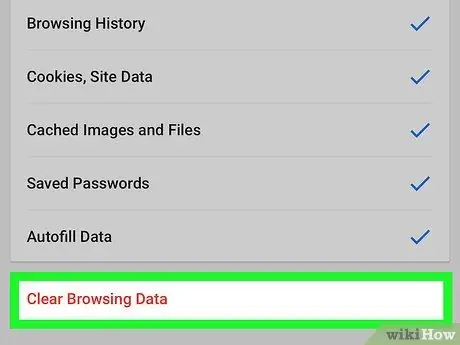
Kauj Ruam 7. Kov Ntshiab Xyuas Cov Ntaub Ntawv
Nws yog lub cim ntawv liab nyob hauv nruab nrab ntawm lub vijtsam.
Hauv Android ntaus ntawv, kov " CLEAR Cov ntaub ntawv "Nyob rau sab xis sab xis ntawm qhov screen.
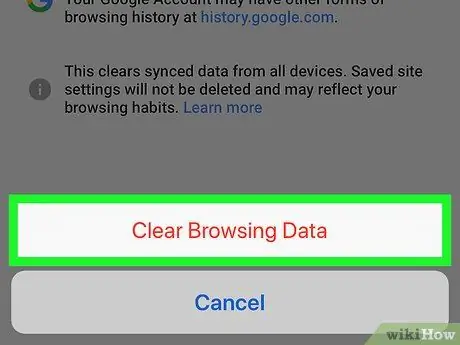
Kauj Ruam 8. Kov Ntshiab Saib Cov Ntaub Ntawv thaum hais kom ua
Tom qab ntawd, Chrome yuav tshem tawm cov ntawv thiab cov duab khaws cia hauv lub cache los ntawm qhov browser thiab lub xov tooj qhov chaw cia. Yog tias koj xaiv "Cov ncuav qab zib, Cov Ntaub Ntawv Hauv Chaw", cov ntaub ntawv hauv lub vev xaib tseem yuav raug tshem tawm thiab koj yuav raug tawm ntawm koj tus lej nyiaj ntawm feem ntau ntawm cov vev xaib uas koj tau nkag mus.







